Enregistrée dans les îles Vierges britanniques, ExpressVPN fournit des produits VPN (Virtual Private Network) aux clients du monde entier.
En déclarant qu’il ne consignera pas et ne consignera jamais les données de trafic, les requêtes DNS ou tout ce qui pourrait être utilisé pour vous identifier, ExpressVPN vous permet de connecter jusqu’à trois appareils simultanément et possède des extensions pour Firefox, Chrome et Safari.
Ce guide vous montrera comment ajouter l’extension ExpressVPN à votre navigateur Chrome.
- Consultez notre liste des meilleurs services VPN
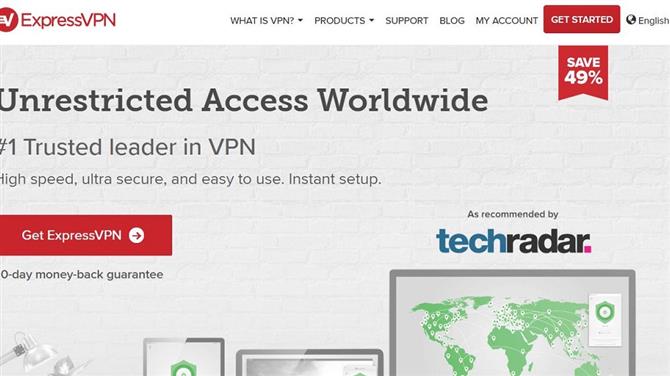
1. Accédez au site Web ExpressVPN
Recherchez et ouvrez le navigateur Google Chrome.
Si vous avez déjà un compte, vous pouvez vous connecter en cliquant sur Mon compte dans la partie supérieure droite du site Web et en saisissant vos informations d’identification.
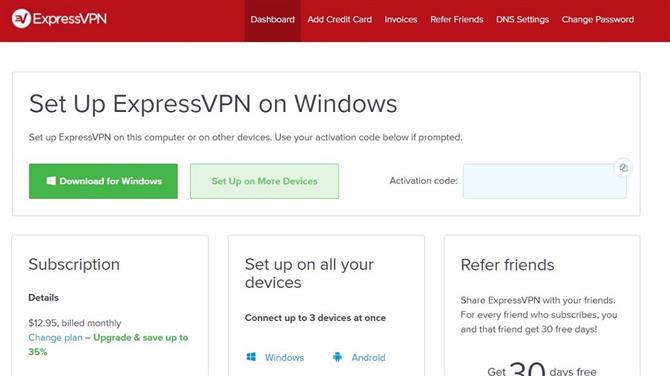
2. Accédez à votre tableau de bord
Une fois connecté, vous serez redirigé vers votre tableau de bord.
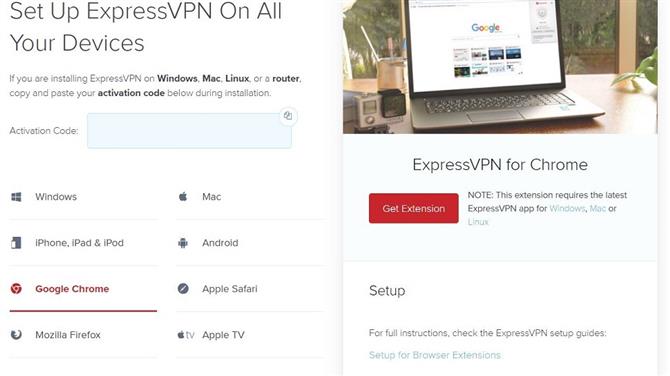
3. Choisissez Google Chrome
Cliquez sur le bouton Configurer sur d’autres périphériques pour ouvrir une nouvelle page contenant toutes les options répertoriées.
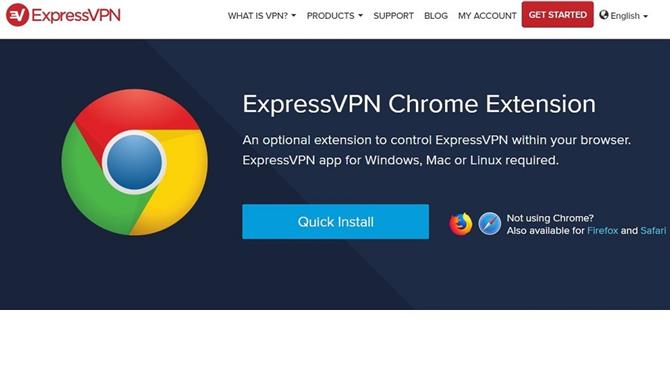
4. Cliquez sur le bouton Obtenir une extension
Cela ouvrira une autre page Web à partir de laquelle vous pourrez installer rapidement votre extension Chrome.
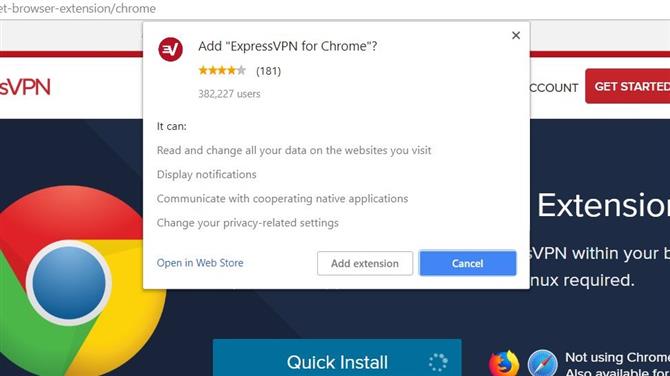
5. Cliquez sur le bouton d’installation rapide bleu
Un pop-up apparaîtra vous demandant de confirmer que vous souhaitez ajouter l’extension.
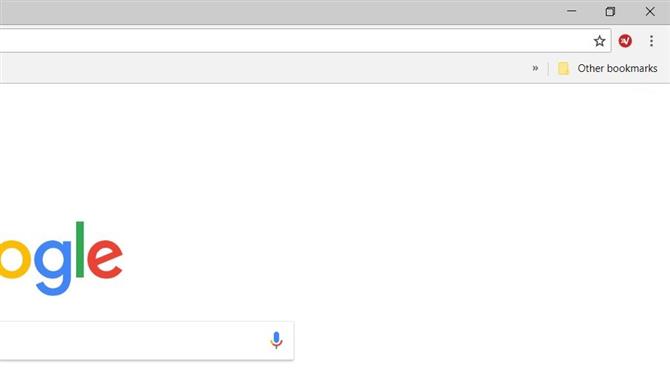
6. L’extension est maintenant installée
Une petite icône ExpressVPN apparaîtra dans le coin supérieur droit de votre navigateur, à gauche des trois points verticaux pour les paramètres Chrome.
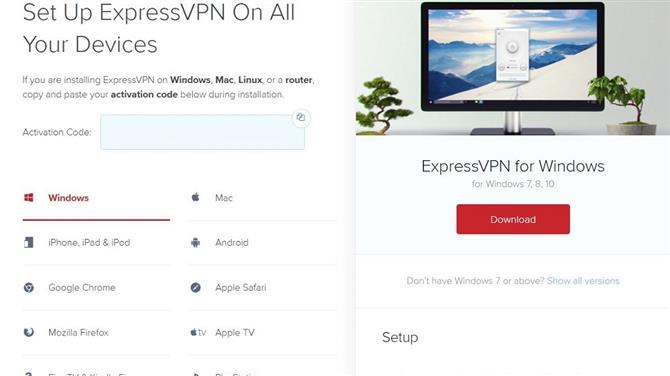
7. Installez l’application de bureau
Pour utiliser l’extension Chrome, vous devez toutefois installer l’application de bureau.
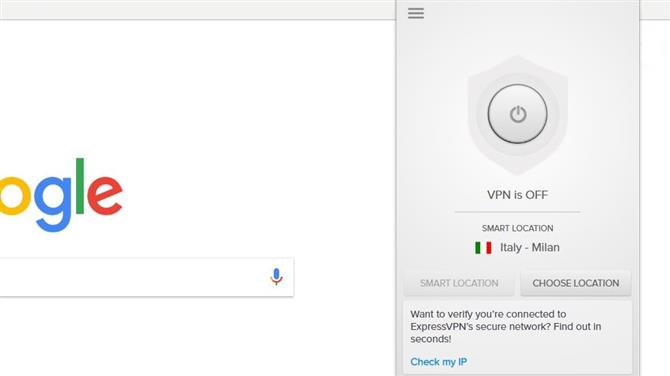
8. C’est ça!
Vous pouvez désormais profiter pleinement de votre application ExpressVPN Chrome et de votre application de bureau pour surfer à une vitesse fulgurante.
